【汇编】(三)DEBUG
本文已参与「新人创作礼」活动,一起开启掘金创作之路。
前言
为熟练使用 DEBUG 功能,特展开此次实验,实验内容主要为查看 CPU 和内存,用机器指令和汇编指令编程;
什么是 DEBUG?
DEBUG 是 DOS、Windows 都提供的实模式(8086 方式)程序的调试工具。使用它,可以查看 CPU 各种寄存器中的内容、内存的情况和在机器码级跟踪程序的运行。
DEBUG 功能
R 命令查看、改变 CPU 寄存器的内容; D 命令查看内存中的内容; E 命令改写内存中的内容; U 命令将内存中的机器指令翻译成汇编指令; T 命令执行一条机器指令; A 命令以汇编指令的格式在内存中写入一条机器指令。
安装 DEBUG
建议使用 Windows 虚拟机进行实验,最好不要在真机上实验,万一整崩了就麻烦了?
现在大多数人的电脑是64位系统,而64位系统已经不再支持命令行模式下进入 debug。那64位系统用户怎样才能进入 debug 模式呢?
下载安装DOSBox和debug.exe:
- 通过点击面的链接可以下载 DOSBox 和 debug.exe, 下载地址(密码:6b36)
- 安装 DOSBox,其默认安装在 C:\Program Files (x86) 目录下;
- 找到 debug.exe,并把你喜欢的位置上,记住目录(等会用到)这里我放在 C:\Windows\system 目录下
完成以上安装之后,我们需要给 DOSBox 配置一个指向 debug.exe 所在目录的虚拟的盘符:
mount c C:\Windows\system其中,C 是虚拟的盘符,可随意设置,后面跟着的是 debug.exe 所在的目录。需要注意的是,此时这个 C 盘是 mount 命令后 DOSBox 中创建的 C 盘,它映射着我们本地的 C:\Windows\system 目录,但并不是我们电脑本地的 C 盘。
上述一切顺利将会出现如下画面:
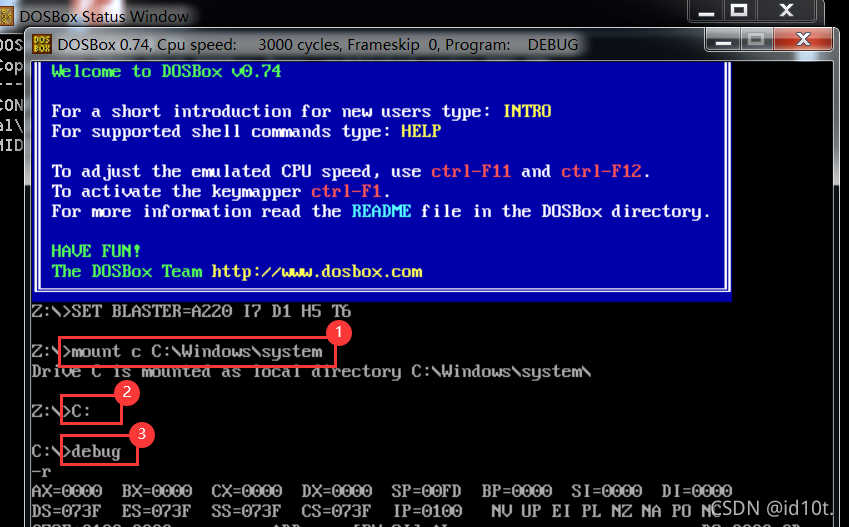
修改 DOSBox 配置文件:
现在是可以正常进入 debug 模式了,但有一个问题,每次打开 DOSBox 都需要重新输入上面的命令,非常不方便。
其实,DOSBox 的配置文件中有一个 [autoexec] 区段,在这个区段中的命令会在 DOSBox 每一次启动时自动运行,我们可以在这里输入我们的 mount 命令。
- 在 DOSBos 安装根目录下,有一个名为 DOSBox 0.74 Options.bat 的脚本文件,双击便会自动跳转配置文件了;
- 打开后,拉到最下面,可以看到 [autoexec] 区段,在这里输入刚才的命令;

- 保存后重启 DOSBox 就可以直接输入 debug,进入 debug 模式了。
安装完成并且能成功运行之后可别忘了拍摄快照喔~
R命令

注意 CS 和 IP 的值,CS=073F,IP=0100,也就是说,内存 073F:0100 处的指令为 CPU 当前要读取、执行的指令。在所有寄存器的下方,Debug 还列出了 CS:IP 所指向的内存单元处所存放的机器码,并将它翻译为汇编指令。可以看到,CS:IP 所指向的内存单元为 073F:0100,此处存放的机器码为 0000,对应的汇编指令为 ADD [BX+SI],AL。
还可以用 R 命令来改变寄存器中的内容:

修改其他寄存器中的值也是同理的;
D命令
用 Debug 的 D 命令,可以查看内存中的内容,D 命令的格式较多,这里只介绍在本次实验中用到的格式。
如果我们想知道内存 10000H 处的内容,可以用 “d 段地址:偏移地址” 的格式来查看,
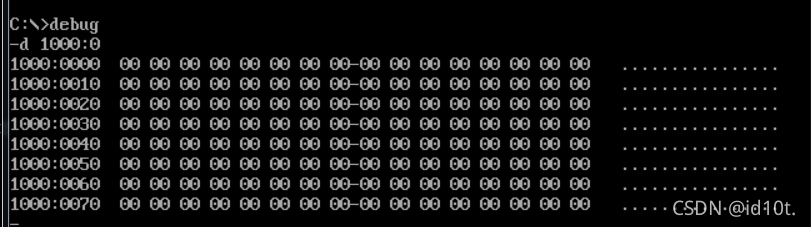
- 要查看内存10000H处的内容,首先将这个地址表示为 段地址:偏移地址 的格式,可以是1000:0,然后用
d 1000:0列出1000:0处的内容。 - 使用 “d 段地址:偏移地址” 的格式,Debug 将列出从指定内存单元开始的128个内存单元的内容。
- 使用 D 命令,DEBUG 将输出3部分内容:
- 中间是从指定地址开始的128个内存单元的内容,用十六进制的格式输出,每行的输出从16的整数倍的地址开始,最多输出16个单元内容;
- 左边是每行的起始地址;
- 右边是每个内存单元中的数据对应的可显示的 ASCII 码字符;
在使用 “d段地址:偏移地址” 之后,接着使用 D 命令,可列出后续的内容,如图:

也可以指定 D 命令的查看范围,此时采用 “d段地址:起始偏移地址 结尾偏移地址” 的格式。比如要看1000:01000:9 中的内容,可以用 d 1000:0 9 实现,如图: 
E命令
可以使用 E 命令来改写内存中的内容,比如,要将内存 1000:01000:9 单元中的内容分别写为0、1、2、3、4、5、6、7、8、9,可以用 “e起始地址 数据 数据 数据……” 的格式来进行,如图所示:  可以用 E 命令以提问的方式来逐个地修改从某一地址开始的内存单元中的内容,步骤如下:
- 输入
e 1000:0,按 Enter 键。 - Debug 显示起始地址1000:0010,和第一单元(即1000:0010单元)的原始内容:00,然后光标停在
.的后面提示输入想要写入的数据,此时可以有两个选择:- 其一,为输入数据(我们输入的是 AA),然后按空格键,即用输入的数据改写当前的内存单元;
- 其二,为不输入数据,直接按空格键,则不对当前内存单元进行改写;
- 当前单元处理完成后(不论是改写或没有改写,只要按了空格键,就表示处理完成),Debug 将接着显示下一个内存单元的原始内容,并提示进行修改;
- 所有希望改写的内存单元改写完毕后,按 Enter 键,E命令操作结束。

当然,也可以用 E 命令写入字符以及字符串,字符用单引号包裹,字符串用双引号;
U命令
跟上述操作类似,U 命令是用来查看内存中机器码的含义的;

使用 E 命令向内存中写入机器码:
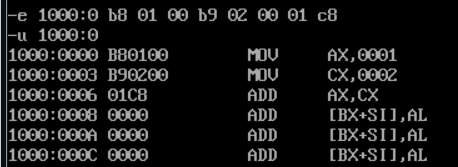
这三条汇编指令及其机器码其实都在之前有提到过得;
T命令
就是执行内存中的机器码,注意 CS:IP 的指向就好了,这里就放别人的图了,
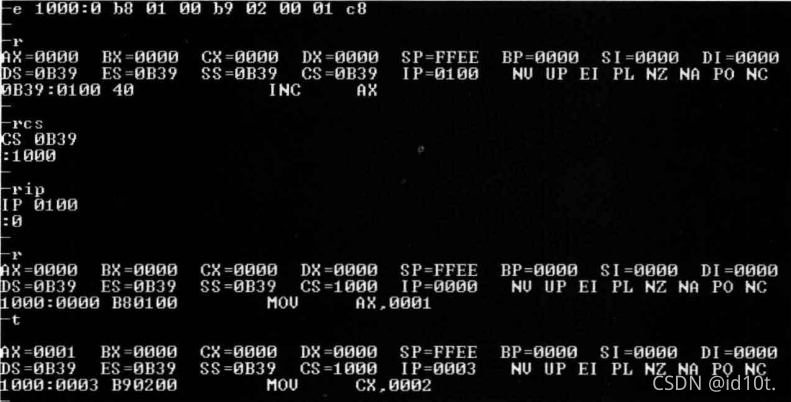
首先用 E 命令向从 1000:0 开始的内存单元中写入了8个字节的机器码;然后用 R 命令查看 CPU 中寄存器的状态,可以看到,CS=0b39H、IP=0100H,指向内存 0b39:0100;若要用 T 命令控制 CPU 执行我们写到1000:0的指令,必须先让 CS:IP 指向1000:0;接着用 R 命令修改 CS、IP 中的内容,使 CS:IP 指向 1000:0。
完成上面的步骤后,就可以使用 T 命令来执行我们写入的指令了(此时,CS:IP 指向我们的指令所在的内存单元)。执行 T 命令后,CPU 执行 CS:IP 指向的指令,则1000:0 处的指令 b8 01 00(mov ax,0001) 得到执行,指令执行后,Debug 显示输出 CPU 中寄存器的状态。
注意,指令执行后,AX 中的内容被改写为1,IP 改变为 IP+3 (因为 mov ax,0001 的指令长度为3个字节),CS:IP 指向下一条指令。
A命令
A 命令主要的作用是以汇编指令的形式在内存中写入机器指令;
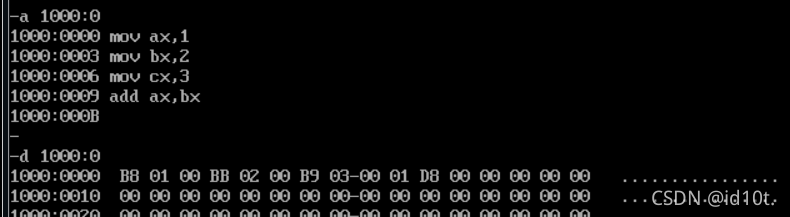
首先用A命令,以汇编语言向从1000:0开始的内存单元中写入了几条指令,然后用 D 命令查看 A 命令的执行结果。可以看到,在使用 A 命令写入指令时,我们输入的是汇编指令,Debug 将这些汇编指令翻译为对应的机器指令,将它们的机器码写入内存。
使用 A 命令写入汇编指令时,在给出的起始地址后直接按 Enter 键表示操作结束。
后记
实践是检验真理性的唯一标准!
